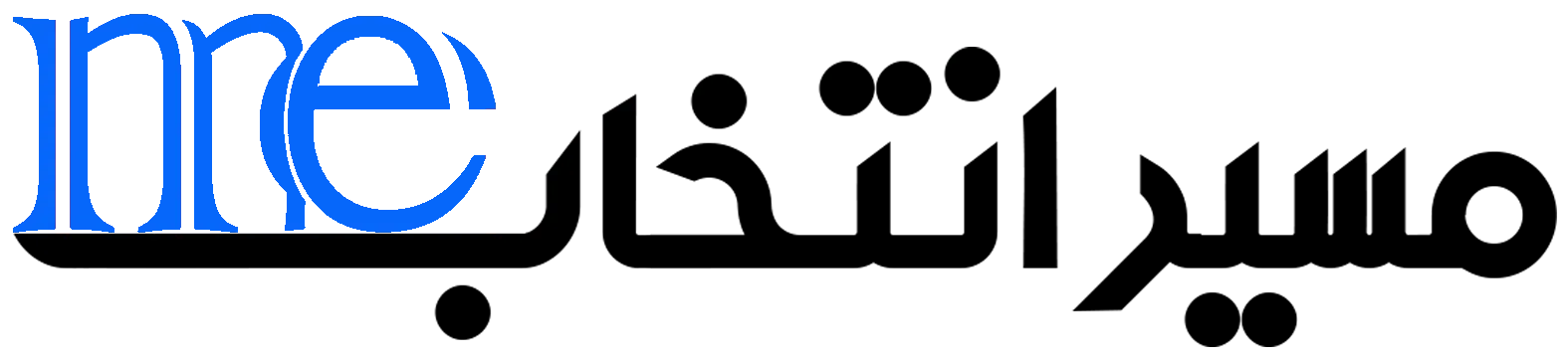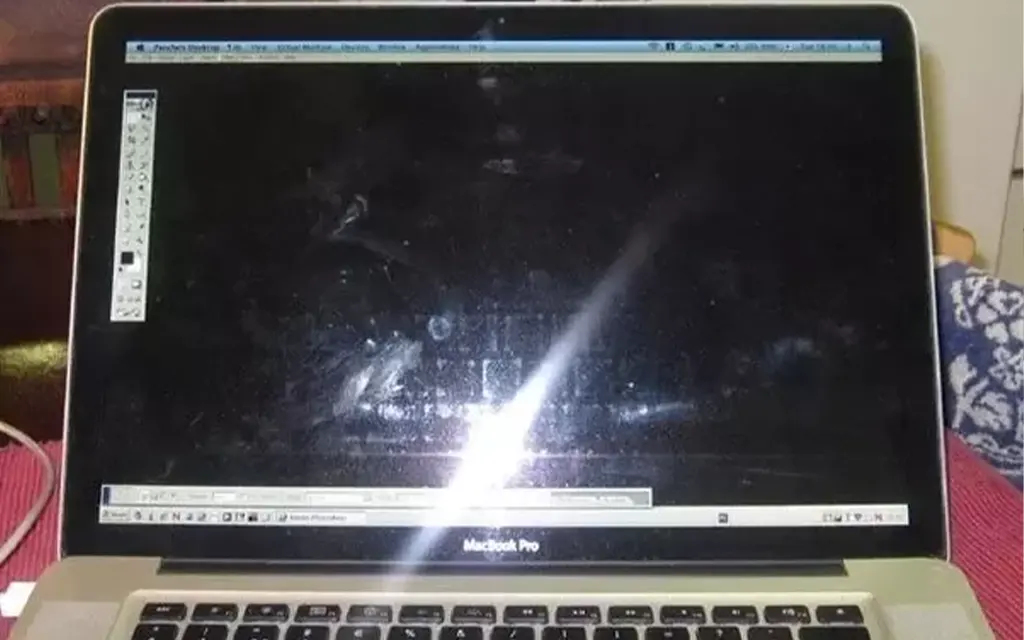آنچه خواهید خواند
مقدمه
تمیز کردن ال سی دی لپ تاپ و صفحه کلید لپ تاپ ایده خوبی است. ال سی دی و صفحه کلید لپ تاپ عناصر ورودی و خروجی یک لپ تاپ محسوب می شوند و ممکن است در صورت تمیز نبودن بر روی تجربه کاربری تأثیر گذار باشند. توصیه می شود ال سی دی و کیبورد لپ تاپ را هر 1 تا 2 ماه یکبار تمیز کنید زیرا اینکار ظاهری درخشان تر، تمیزتر و بادوام تر به لپ تاپ می دهد. همچنین مقاله چگونه طول عمر لپ تاپ را افزایش دهیم را هم مطالعه کنید.
کاربر لپتاپ بایستی روش تمیز کردن ال سی دی لپتاپ را بداند. انجام این کار به اندکی ظرافت نیاز دارد زیرا با سخت افزار شکننده ای کار می کنید که به راحتی از جای خود کنده می شود. اجازه دهید به برخی از مراحل متعددی که ممکن است برای تمیز کردن صفحه لپتاپ و صفحه کلید لازم باشد نگاهی بیاندازیم. استفاده از مواد شیمیایی تمیز کننده مختص لپ تاپ نیز ضروری است.
روش تمیز کردن ال سی دی لپ تاپ
هنگام تماشای فیلم، انجام بازی یا نوشتن یک ایمیل، ال سی دی کثیف لپتاپ می تواند مهم ترین عامل حواس پرتی باشد. نکته مهم در هنگام تمیز کردن لپ تاپ، اجتناب از قرار گیری مستقیم مایع پاک کننده بر روی آن می باشد. زیرا چکه اسپری های پاک کننده ممکن است باعث آسیب زده به تکنولوژی داخلی لپ تاپ شود. از پاک کننده هایی استفاده کنید که برای صفحه لپ تاپ خیلی خیلی قوی نبوده و باعث آسیب زدن به آن نمی شوند.
برای از بین بردن کثیفی از الکل استفاده کنید. زدودن ملایم الکل از روی ال سی دی می تواند از نشت مواد الکلی به داخل لپ تاپ جلوگیری کند. اگر پنل LCD دارید، از مالیدن الکل به آن خودداری کنید چون باعث آسیب دیدن صفحه لپ تاپ می شود.
برای تمیز کردن ال سی دی لپ تاپ مراحل زیر را دنبال کنید.
- آماده کردن ال سی دی: لپ تاپ را خاموش کرده و اجازه دهید تا به دمای اتاق برسد. اگر روی صفحه لپ تاپ گرد و غبار وجود داشت، آن را با کمک هوای فشرده با چند جهش سریع و غیر مستقیم تمیز کنید. این مرحله مهمی در آماده سازی ال سی دی لپ تاپ برای تمیز کردن نهایی است.
- صفحه را پاک کنید: از یک پارچه میکروفایبر تمیز و با حرکت آرام در سراسر ال سی دی استفاده کنید. بصورت دایره ای فشار و حرکت ندهید. بهتر است از فشار ملایم و حرکات کلی استفاده کنید.
- ال سی دی را خشک کنید: اگر صفحه لپ تاپ کثیف است، پارچه میکروفایبر را با کمی آب مرطوب کرده و از همان حرکات جارویی و فشار کم استفاده کنید. در صورتیکه صفحه لپ تاپ خیلی خیس شد، از یک پارچه میکروفیبر تمیز برای خشک کردن آرام آن استفاده کنید.
پاک کردن لکه رو صفحه لپ تاپ
برای پاک کردن لکههای روی صفحه لپتاپ، مراقبت و احتیاط لازم است تا از آسیب به صفحه لپتاپ جلوگیری شود. در ادامه، روشهایی برای پاک کردن لکهها از صفحه لپتاپ را توضیح میدهم:
1. استفاده از پارچه نرم و خشک:
- برای پاک کردن لکههای آبی، چربی یا معمولی میتوانید از یک پارچه نرم و خشک استفاده کنید.
- پارچه را به دقت و با حرکات دایرهای ملایم روی لکه حرکت دهید. از فشار زیادی خودداری کنید.
2. استفاده از پارچه مرطوب:
- اگر لکهها مقاوم تر هستند، میتوانید یک پارچه نرم را به دقت مرطوب کنید. مطمئن شوید که پارچه به اندازه کافی مرطوب و لکهزا نیست.
- لکه را بهطور ملایم و با حرکات دایرهای پاک کنید. در این مرحله، فشار زیادی به صفحه لپتاپ وارد نکنید.
3. استفاده از محلول تمیز کننده:
- برای لکههای چربی، روغن یا لکههای مقاومتر، میتوانید از محلول تمیز کننده مخصوص صفحههای الکترونیکی استفاده کنید.
- محلول را به دقت روی پارچه نرم مرطوب کنید و لکه را بهطور ملایم و با حرکات دایرهای پاک کنید.
نکته مهم:
- قبل از هرگونه تمیز کردن لپتاپ، اطمینان حاصل کنید که آن خاموش و از برق جدا شده است.
- هرگز از مواد تمیز کننده قوی و شیمیایی مانند آمونیاک، الکل اتیلیک یا الکل متیلیک استفاده نکنید، زیرا ممکن است سطح صفحه لپتاپ را خراب کنند.
- در هنگام پاک کردن لکهها، از پارچههای خشن و سخت نگیرید، زیرا ممکن است صفحه لپتاپ را خراب کنند.
- اگر لکهها پس از تلاش خود برای پاک کردن باقی بمانند، بهتر است به تعمیرگاه مجاز مراجعه کنید یا با تولید کننده لپتاپ تماس بگیرید تا مشکل را بررسی و راهحل مشخص شود.
محلول تمیز کننده صفحه لپ تاپ
برای تمیز کردن صفحه لپتاپ، میتوانید از محلولهای تمیز کننده مناسب استفاده کنید. برای این منظور، بهتر است از محلولهای خاص طراحی شده برای تمیز کردن صفحههای الکترونیکی و ضدانعکاس استفاده کنید. محلولهای عادی ممکن است حاوی موادی باشند که میتوانند صفحه را خراب کنند یا آسیب برسانند.
قبل از استفاده از هرگونه محلول تمیز کننده، لطفاً دستورالعملهای تولید کننده را به دقت مطالعه کنید. اگر نوع محلول تمیز کننده مخصوصی برای لپتاپ خود ندارید، میتوانید از محلولهای تمیز کننده الکترونیکی یا چیزهایی مانند اسپریهای مخصوص نمایشگرها استفاده کنید. در هر صورت، محلول باید ضدانعکاس و ایمن برای استفاده روی صفحه لپتاپ باشد.
روش تمیز کردن صفحه لپتاپ با محلول تمیز کننده:
- خاموش کردن لپتاپ: ابتدا لپتاپ را خاموش کنید و از برق جدا کنید.
- پاک کردن گرد و غبار: قبل از استفاده از محلول تمیز کننده، از یک پارچه نرم و تمیز استفاده کنید و صفحه را بهطور دقیق از گرد و غبار پاک کنید.
- استفاده از محلول: مقدار کمی از محلول تمیز کننده را روی پارچه نرم میریزید. هرگز محلول را مستقیماً روی صفحه لپتاپ پاشید.
- تمیز کردن صفحه: صفحه لپتاپ را با پارچه نرم و مرطوب تمیز کنید. به طور ملایم و به جهتهای افقی یا عمودی صفحه حرکت دهید.
- خشک کردن: پس از تمیز کردن، صفحه را بهطور دقیق خشک کنید تا هیچ نقطهای از محلول باقی نماند.
نکته: هرگز از پارچههای خشن یا تمیز کنندههای قوی مثل الکل ایزوپروپیل استفاده نکنید، زیرا ممکن است سطح صفحه را خراب کنند.
همچنین، در هنگام تمیز کردن، فشار زیادی به صفحه لپتاپ وارد نکنید تا از آسیب به آن جلوگیری شود.
پیشنهاد می شود در صورت تمایل لیست بهترین لپ تاپ های طراحی دیجیتال را مشاهده کنید.
روش تمیز کردن صفحه کلید لپ تاپ
کثیف شدن کیبورد لپ تاپ بسیار آسان است. ما هر روز و گاهی اوقات با دست های آلوده از صفحه کلید استفاده می کنیم. در نتیجه استفاده مکرر، کیبورد باکتری ها، روغن، گرد و غبار، ذرات غذا، مو و سلول های مرده پوست را جمع می کند. در اینجا روش هایی برای تمیز کردن ایمن صفحه کلید لپ تاپ ارائه می شوند.
- لپ تاپ را از تمام منابع برق جدا کرده و آن را خاموش کنید.
- برای پاک کردن گرد و غبار یا آلودگی، لپ تاپ را وارونه کرده و به آرامی روی آن ضربه بزنید. یک حوله نیز زیر آن قرار دهید تا هر گونه ریخت و پاش را جذب کرده و تمیزکاری آسانتر شود.
- از هوای فشرده برای تمیز کردن فواصل بین کلیدها استفاده کنید. اگر صفحه کلید را به یک طرف کج کرده و از حرکات کوتاه و کلی برای پاک کردن همه گرد و غبار استفاده کنید، انجام این کار آسان تر خواهد بود. به یاد داشته باشید که استفاده از نی همراه با اسپری های هوای فشرده، جریان متمرکز هوای فشرده را به محل مورد نیاز هدایت کنید.
- با استفاده از یک پارچه نرم و مرطوب، صفحه کلید را پاک کنید. مایعات را به درون قسمت داخلی لپ تاپ نریزید، و مطمئن شوید که خیلی خیس نباشد.
- برای از بین بردن هرگونه باکتری، کلیدها را با دستمال ضدعفونی کننده پاک کنید.
برای بهتر تمیز کردن کلیدها را بردارید. قبل از جدا کردن آنها از صفحه کلید اصلی، از موقعیت کلیدها عکس بگیرید. از این تصویر صفحه کلید برای تنظیم مجدد همه کلیدهای لپ تاپ پس از تمیز کردن یک به یک آنها استفاده کنید.
اگر مایعی روی صفحه کلید افتاد، بایستی لپ تاپ را خاموش کرده و سریعا” آن را از منبع برق جدا کرد. پس از آن، صفحه کلید را برگردانده و اجازه داد مایع خارج شود. اگر مایع چسبنده بود باید با نگه داشتن لبه صفحه کلید زیر آب جاری، آن را شست.
سپس، به مدت دو روز، صفحه کلید را وارونه نمود تا قبل از اتصال مجدد، خشک شود. لطفاً به خاطر داشته باشید که صفحه کلید لپ تاپ ممکن است در این مواقع قابل تعمیر نباشد. همیشه توصیه می شود برای جلوگیری از بروز این مشکل، مواد غذایی و نوشیدنی ها را دور از صفحه کلید نگه دارید.
پیشنهاد می شود در صورت تمایل لیست بهترین لپ تاپ های دل را مشاهده کنید.
نحوه تمیز نگه داشتن صفحه کلید لپ تاپ
تعمیر و تعویض کیبورد لپ تاپ نسبت به صفحه کلید دسکتاپ دشوارتر است. در اینجا چند پیشنهاد برای تمیز نگه داشتن صفحه کلید لپ تاپ ارائه می شود.
لایه محافظ صفحه کلید
لایه محافظ صفحه کلید می تواند بصورت موثری سایش و پارگی را به حداقل رسانده و همچنین گرد و غبار را از شکاف های صفحه کلید دور نگه دارد.
هنگام کثیف شدن دستان خود را بشویید
صفحه کلید لپ تاپ جزء آلوده ترین قسمت ها می باشد. برای اجتناب از چرب شدن صفحه کلید، قبل از استفاده از لپ تاپ دست های خود را بشویید.
با خیال راحت از صفحه کلید استفاده کنید
از آنجایی که بسیاری از افراد از لپتاپ خود برای بازی استفاده میکنند، تعدادی از کلیدهایی که به طور منظم استفاده میشوند، سریعتر از بقیه فرسوده میشوند. در صورت استفاده منظم از صفحه کلید، به سرعت تایپ خود توجه کنید.
از سشوار استفاده کنید
اگر هوای فشرده در دسترس نیست، از سشوار برای پاک کردن گرد و غبار استفاده کنید. با این حال، سشوار باید روی حالت “خنک” تنظیم شود تا هوای سرد تولید شود. کثیفی ها ممکن است در شکاف های صفحه کلید لپ تاپ گیر کرد و باعث اختلال در عملکرد آن شوند. آب یا مایعات دیگر نیز می توانند سبب بروز مشکلات مهم تری شوند.
چگونه خش های صفحه کلید را از روی صفحه ال سی دی لپ تاپ پاک کنیم؟
برای پاک کردن خراش های ناشی از صفحه کلید بر روی ال سی دی، به وسایل گران قیمتی نیاز ندارید. محصولات مورد نیاز برای تمیز کردن آثا صفحه کلید از قبل در منزل شما وجود دارند یا با هزینه بسیار کمی قابل خرید می باشند. بنابراین، قبل از تمیز کردن آثار صفحه کلید بر روی صفحه ال سی دی، به موارد زیر نیاز دارید:
- چند توپ پنبه ای
- خمیر دندان
- وازلین
- پارچه نرم
برای حذف کامل آثار صفحه کلید از صفحه لپ تاپ خود، به این چهار چیز نیاز دارید. بعد از جمع آوری این مواد، صفحه لپ تاپ را طی مراحل زیر تمیز کنید:
مرحله 1: استفاده از خمیر دندان
برای از بین بردن کامل خراش های ناشی از صفحه کلید لپ تاپ، خمیر دندان مورد نیاز است. به راحتی می توان اینکار را انجام داد زیرا تنها باید مقدار کمی خمیر دندان را روی نوک انگشتان خود قرار داد. درون خمیر دندان، ذرات ریز وجود دارد که تمام صفحه لپ تاپ را پوشانده و صیقل می دهند.
مرحله 2: خمیر دندان را روی صفحه بمالید
اکنون که مقدار کمی خمیر دندان را روی نوک انگشتان قرار داده اید، باید آن را روی صفحه ال سی دی لپ تاپ، و جایی که خراش ها دیده می شوند، بمالید. ما همیشه توصیه می کنیم که از خمیردندان روی کل صفحه استفاده شود چون به آن آسیبی نمی رساند.
بهترین روش استفاده از خمیر دندان روی صفحه نمایش لپ تاپ این است که آن را به صورت دایره ای برای چند ثانیه روی صفحه نمایش یا خراش بمالید. لطفاً به یاد داشته باشید که هنگام پخش خمیر دندان روی صفحه لپ تاپ، باید آن را به آرامی استفاده کرده و مالش دهید.
مرحله 3: از پارچه نرم استفاده کنید
خمیر دندان را با یک پارچه نرم از روی صفحه پاک کنید. زمانی که پارچه نرمی در منزل دارید نیازی به بیرون رفتن و خرید یک پارچه جدید نمی باشد. مزیت استفاده از پارچه نرم این است که امکان ندارد به صفحه لپ تاپ آسیب برساند و خمیر دندان را به سرعت پاک می کند. برای تمیز کردن تمام خمیردندان از روی ال سی دی، قسمت تمیز شده را با این پارچه نرم دستمال بکشید.
مرحله 4: ژله نفتی استفاده کنید
بعد از اینکه تمام فرآیندها را کامل کردید، نوبت به تمیز کردن صحیح خراش های روی صفحه نمایش لپ تاپ می رسد. در این مرحله بایستی مقدار اندکی وازلین را بر روی قسمت خش دار ال سی دی لپ تاپ یا صفحه کلید قرار دهید.
مقدار اندکی وازلین را روی پنبه بمالید تا به درستی روی صفحه لپ تاپ استفاده شود. پارچه برای صفحه ال سی دی لپ تاپ مناسب است. روی محل خراشیده شده از وازلین استفاده کنید.
مرحله 5: همه آیتم ها را بردارید
برای از بین بردن خراش های موجود بر روی صفحه کلید، تمام آیتم های مورد استفاده بر روی صفحه ال سی دی لپ تاپ را تمیز نمائید. برای این کار به یک پارچه نرم بدون پرز نیاز خواهید داشت و باید کل صفحه لپ تاپ را دستمال بکشید. بعد از پاک کردن وازلین از روی صفحه ال سی دی لپ تاپ، خواهید دید که بدون خش می باشد.
پیشنهاد می شود در صورت تمایل لیست بهترین لپ تاپ های اچ پی را مشاهده کنید.
چگونه لپ تاپ را پس از ریختن مایعات نجات دهیم ؟
هنگامی که روی لپتاپ آب میریزید یا آن را در قسمت خیس منزل خود میگذارید، لپتاپ آسیب دیده از آب معمولاً چندین مشکل دارد. نفوذ آب به تراشه های لپ تاپ و مدارهایی که باعث خرابی آن می شوند غیرعادی نیست. در اینجا گزینه هایی برای حل این مشکل ارائه می شود:
مرحله 1: خاموش کردن
ابتدا آن را خاموش کنید. از آنجا که فرصت کوتاه است، در صورت لزوم برق را قطع نمائید. اگر می توانید باتری را خارج کنید زیرا در صورت ورود مایع به درون آن خاموش می شود. قبل از ادامه، همه کارتها، درایوهای خارجی و کارتهای شبکه خارجی را بردارید.
مرحله 2: مایع جذب شده
سپس با استفاده از یک پارچه نرم، هر گونه مایعات اضافی را به سرعت تمیز کنید. از حرکت جذبی برای جلوگیری از پراکنده شدن مایع به اطراف استفاده کنید. مایع ریخته شده بر روی حافظه خارجی را بردارید. با خم کردن لپ تاپ از یک سمت به سمت دیگر، اجازه دهید مایع تخلیه شود.
مرحله 3: از سشوار استفاده کنید
از یک سشوار در سردترین حالت یا یک اسپری گاز تحت فشار استفاده کنید. در حالیکه لپ تاپ وارونه است، با احتیاط آن را با استفاده از هوای خنک خشک کنید تا مایع تخلیه شود – به صفحه کلید لپ تاپ و آیتم هایی که جدا کرده اید توجه کنید. هوای تحت فشار یا سشوار را در حال حرکت نگه دارید. هرچند خشک شدن لپ تاپ به مدت 24 ساعت ترجیح داده می شود اما حداقل زمان خشک شدن قابل قبول 2 ساعت است.
مرحله 4: همه اجزا را دوباره وصل کنید:
قطعات قابل جداشدن را مجددا” متصل نموده و لپ تاپ را روشن کنید. اگر بخوبی و بدون هیچ مشکل کار می کند، سعی کنید برخی از برنامه ها را اجرا و از رسانه خارجی برای اطمینان از عملکرد مناسب همه چیز استفاده کنید. در صورت راه اندازی نشدن یا بروز سایز مشکلات دیگر، بایستی آن را برای خدمات تعمیر حرفه ای ببرید.
پیشنهاد می شود در صورت تمایل لیست بهترین لپ تاپ ها برای معماران را مشاهده کنید.
روش تمیز کردن فن لپ تاپ
تمیز کردن فن لپتاپ یک کار مهم و ضروری است تا از بهینهسازی عملکرد سیستم و جلوگیری از احتمال خرابیها به دلیل افت حرارتی جلوگیری شود. فن لپتاپ معمولاً گرد و غبار جمع میکند که میتواند منجر به افزایش دمای داخلی لپتاپ شود. در اینجا نحوه تمیز کردن فن لپتاپ را توضیح میدهم:
قبل از هر کاری حتماً لپتاپ را خاموش کنید و آداپتور برق را از آن جدا کنید.
- باز کردن درب پشتی لپتاپ: برخی از لپتاپها دارای درب پشتی برای دسترسی به فن و سیستم خنک کننده هستند. اگر لپتاپ شما دارای این درب است، باز کنید تا به داخل دسترسی داشته باشید.
- شناسایی فن: فن سیستم خنککننده عموماً در نزدیکی لوگوی CPU قرار دارد. آن را با توجه به علائم تشخیص دهید. (معمولاً علامت یک عنکبوت کوچک در نزدیکی آن است).
- استفاده از هوای فشرده: شما میتوانید از هوای فشرده (بهعنوان مثال، با محلولهای گازی مخصوص لپتاپ) استفاده کنید تا گرد و غبار را از فن لپتاپ و محلهای دیگر درون آن باد کنید. در این مرحله، مهم است که فن را نگه دارید تا از چرخش ناگهانی و ممکن است آسیب ببیند.
- استفاده از برس نرم: برای تمیز کردن گرد و غبار متراکم تر یا سرنخهایی که بهخوبی با هوا از فن خارج نشدهاند، میتوانید از یک برس نرم (بهعنوان مثال، برس اختصاصی برای پاککردن کیبورد) استفاده کنید. اما مواظب باشید که ضربه نزنید یا فشار زیادی به قطعات لپتاپ وارد نکنید.
- بررسی درب پشتی: اگر لپتاپ شما درب پشتی برای دسترسی به فن ندارد، شما میتوانید بازش کنید و دستگاه را کاملاً باز نمایید تا به فن دسترسی داشته باشید. اگر نمیدانید چگونه این کار را انجام دهید، بهتر است از یک تعمیرکار مجرب کمک بگیرید.
- تمیز کردن فنهای بیرونی: در برخی از لپتاپها، فنها بهصورت بیرونی قابل دسترس هستند، بنابراین میتوانید آنها را بیرون آورده و با هوای فشرده تمیز کنید.
- بستن درب و روشن کردن لپتاپ: پس از تمیز کردن فنها و سیستم خنککننده، درب پشتی را ببندید و لپتاپ را روشن کنید.
- مراقبتهای بعد از تمیز کردن: در ادامه، دستگاه را با دقت نظارت کنید و مطمئن شوید که فنها بهطور صحیح کار میکنند و درجه حرارت آنها مناسب است.
نکته مهم: همیشه اطمینان حاصل کنید که لپتاپ خاموش و از برق جدا شده است قبل از هرگونه تمیز کردن یا تعمیر آن. اگر شما اطمینان ندارید، بهتر است این کار را به تعمیرکار مجرب و حرفهای بسپارید تا از آسیب به سیستم جلوگیری شود.
اسپری تمیز کننده فن لپ تاپ
اگر قصد دارید از اسپری تمیز کننده برای تمیز کردن فن لپتاپ استفاده کنید، حتماً از اسپریهای مخصوص کامپیوتر و سختافزارها استفاده کنید. اسپریهای تمیز کننده مخصوص کامپیوترها، برای از بین بردن گرد و غبار و روغنها مخصوص قطعات الکترونیکی و سیستمهای خنککننده طراحی شدهاند.
قبل از استفاده از اسپری تمیز کننده فن لپتاپ، پیشنهاد میشود دستورالعملهای تولید کننده را به دقت مطالعه کنید. همچنین از موارد زیر پیروی کنید:
- خاموش کردن لپتاپ: حتماً لپتاپ را خاموش کنید و از برق جدا کنید قبل از شروع هرگونه تمیز کردن.
- محلهای خاص: بهتر است اسپری تمیز کننده را به محلهای مشخصی مثل فن و کل سیستم خنککننده هدایت کنید. تلاش کنید از اسپریها بهطور کامل دوری کنید.
- مساوینها: از اسپری تمیز کننده بهطور مساوی استفاده کنید تا گرد و غبار از قطعات بیرون بیاید.
- زمانبندی مناسب: هنگام استفاده از اسپری تمیز کننده فن لپتاپ، در هنگامی که فنها خاموش هستند، عمل کنید تا از ایجاد چرخش ناگهانی و ممکن است آسیبرسانی به فنها جلوگیری کنید.
- خشک شدن: پس از استفاده از اسپری، صبر کنید تا قطعات بهطور کامل خشک شوند قبل از روشن کردن لپتاپ.
- بستن درب: پس از انجام عملیات تمیز کردن، درب پشتی لپتاپ را ببندید و لپتاپ را روشن کنید تا عملکرد سیستم را بررسی کنید.
همچنین باید توجه داشته باشید که استفاده از اسپریهای تمیز کننده برخی قطعات لپتاپ را ممکن است آسیبرسانی کند، بنابراین از همیشه توصیه میشود که این کار را به تعمیرکاران مجرب و حرفهای بسپارید یا در صورتی که احساس نیاز به تمیز کردن لپتاپ دارید، از خدمات تعمیرگاههای رسمی تولید کننده لپتاپ خود استفاده کنید.
تمیز کردن فن لپ تاپ با جاروبرقی
استفاده از جاروبرقی برای تمیز کردن فن لپتاپ ممکن است باعث آسیب دیدن قطعات ظریف داخلی لپتاپ شود. جاروبرقی معمولاً دارای جریان هوا قوی است که میتواند فنها و بخشهای دیگر لپتاپ را مختل کند یا در بدترین حالت باعث خرابی قطعات شود.
بهترین روش برای تمیز کردن فن لپتاپ از هوای فشرده یا اسپریهای تمیز کننده کامپیوتری استفاده کردن است که بهطور خاص برای این منظور طراحی شدهاند. این اسپریها دارای فشار کنترل شده هستند و برای از بین بردن گرد و غبار و روغنها از قطعات الکترونیکی ایمن هستند.
اگر فن لپتاپ شما بسیار کثیف است و نیاز به تمیز کردن پیچیدهتر دارد، بهتر است این کار را به تعمیرکار حرفهای یا خدمات تعمیرگاه رسمی تولید کننده لپتاپ خود بسپارید. آنها با تجهیزات مناسب و تخصص لازم میتوانند لپتاپ شما را به طور ایمن تمیز کنند و از هرگونه خطری جلوگیری کنند. همچنین، حفظ گارانتی دستگاه نیز برای شما مهم است و تعمیر توسط اشخاص غیرحرفهای ممکن است این گارانتی را از بین ببرد.
نتیجه گیری
در بالا چندین روش برای تمیز کردن ایمن صفحه کلید و ال سی دی لپ تاپ ارائه شد. تمیز کردن صفحه کلید و ال سی دی لپ تاپ باعث افزایش طول عمر لپ تاپ شده و از آسیب دیدن آن جلوگیری می کند. باوجود این اطلاعات به راحتی می توانید لپ تاپ را تمیز کنید. اما اگر سوالی در این مورد دارید، لطفا با ما در میان بگذارید. برای کمک به شما آماده هستیم. همچین در صورت تمایل می توانید مقاله جامع راهنمای خرید لپ تاپ را نیز مطالعه کنید.
سوالات متداول
چگونه می توان ال سی دی لپ تاپ را تمیز کرد؟
میتوان آن را با استفاده از یک تکه پنبه سبک و نرم تمیز کرد یا در صورت داشتن یک پاککننده مخصوص ال سی دی لپتاپ، مقدار کمی از آن را روی یک تکه پارچه زده و لپ تاپ را به آرامی تمیز نمود.
آیا بایستی صفحه لپ تاپ را با دستمال مرطوب تمیز کنم؟
تصور نمی کنم که دستمال مرطوب در از بین بردن همه باکتری ها موثر باشد. و هزینه بالاتری دارد. باید یک بطری الکل و مقداری پنبه تهیه کنید، ترکیب آنها همه چیز را تمیز می کند و در عین حال ارزان تر، ایمن تر و رضایت بخش تر است.
روی لپ تاپم روغن نارگیل ریخته است. آیا صفحه ال سی دی آسیب دیده است؟
برای تمیز کردن روغن از روی وسایل الکترونیکی، از الکل مالشی استفاده کنید. بهر حال، روغن نارگیل می توانست به صفحه نمایش آسیب برساند.
آیا تمیز کردن سطوح لپ تاپ با الکل مشکلی ندارد ؟
برخی از ال سی دی ها دارای پوشش هایی هستند که در برابر آسیب ناشی از الکل حساس هستند. بنابراین، استفاده از آن بر روی مانیتور تا زمانی که از ایمن بودن آن برای ال سی دی لپتاپ خود مطمئن نمی باشید، توصیه نمی شود. تولیدکنندگان معمولاً دستورالعملهای صریحی را در خصوص این مسئله ارائه میدهند، بنابراین دستورالعمل مدل خاص لپ تاپ خود را جستجو کنید. بطور کلی احساس می کنم یک پارچه تمیز و نرم که کمی با آب خیس شده، کافی باشد.
چگونگی تمیز کردن صفحه کلید با برداشتن دکمه های کیبود ؟
دکمه های همه کیبوردها قابل تعویض می باشند. با یک پیچ گوشتی، می توان دکمه های کیبود را به سمت بالا کشید و جدا کرد. با برداشتن دکمه های کیبود، امکان تمیز نمودن کامل صفحه کلید لپ تاپ وجود دارد و اگر دکمه های کیبود خیلی کثیف باشند، ممکن است برای از بین بردن آلودگی لازم باشد آنها را در طول شب درون آب قرار دهید.